很多小伙伴都在用win7系统,那么win7到底该如何设置屏保密码呢?
1.大家平时在使用电脑的过程中,有时会不小心忘记屏保密码,导致无法正常使用电脑。不过很多小伙伴都不知道Win7怎样设置屏保密码,接下来小编来告诉大家。

2.首先,我们需要之win7桌面空白位置,右键点击鼠标会出现一个下拉框,需要在这里找到“个性化”的选项,如下图所示,就在箭头指示的位置。
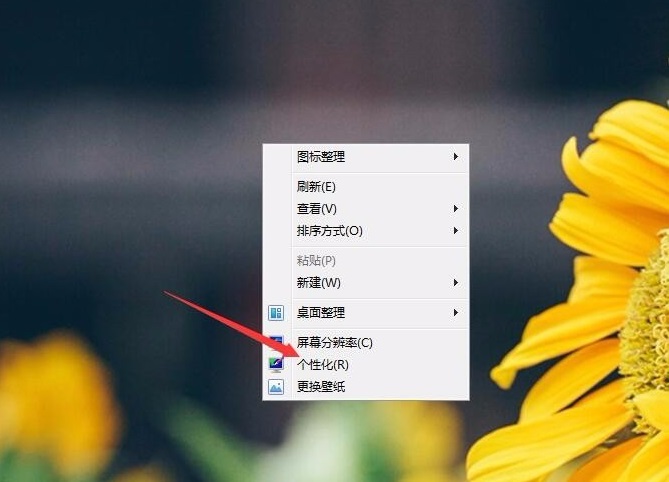
3.然后,我们会进入个性化设置的页面,在右下角找到“屏幕保护程序”的按钮,点击之后会进入下图中的页面,我们选择“安全隐私屏保”就在箭头指示的位置。
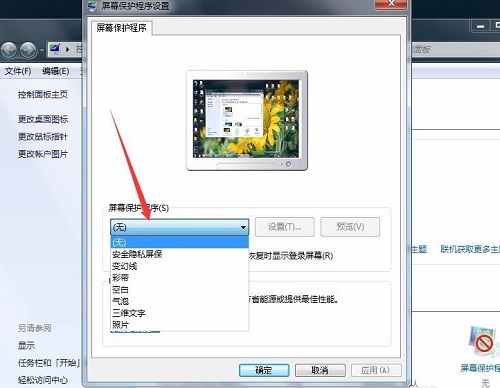
4.然后,我们需要选择一个自己喜欢图案,选择完成之后,在左下角点击“更改电源设置”的选项,然后点击“唤醒时需要密码”,如下图所示。
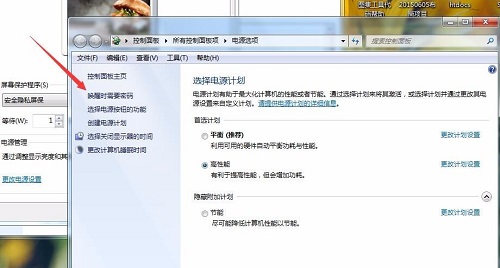
5.最后,我们要点击“需要密码”,然后找到“创建或更改用户账户密码”的按钮,进入下个页面,点击“为您的账户创建密码”,最后输入密码即可。
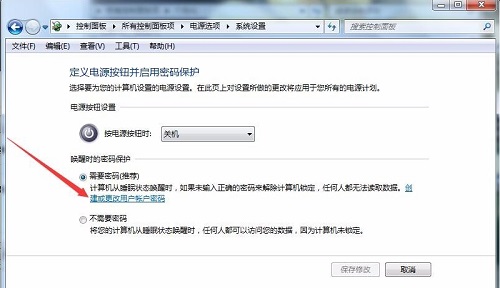
以上就是小编为大家整理的,Win7怎样设置屏保密码的教程,如果大家还不会的话,赶快来学习一下吧。